您的三星手機是不是突然螢幕變黑,按電源鍵也完全沒反應?或是卡在 Samsung Logo 的開機畫面動彈不得?無論是 Galaxy S 系列、Note 系列還是 A 系列,遇到這種「死機」狀況都令人非常焦慮。
別擔心,在急著跑去維修站前,有幾個非常有效的方法可以自行嘗試。
本文將帶您從最常見的原因分析,到 9 個由簡至難、安全優先的修復步驟,其中多數方法也適用於三星平板無法開機的情況。
時間不夠?先試這個最快的方法:
【三星強制開機】:同時按住 「降低音量鍵」+「側邊電源鍵」 約 10-15 秒,直到手機震動或螢幕出現三星 Logo。這個動作等同於拔掉電池再裝上,能解決超過 70% 因軟體當機造成的黑屏問題,而且不會清除任何資料。

為何我的三星手機突然無法開機?常見 4 大原因分析
了解問題根源,有助於選擇正確的解決方法。
1. 系統當機或軟體衝突 (System Crash)
這是最常見的原因。背景運行的 App 出錯、系統快取檔案滿載或發生衝突,都可能導致手機「假死」,看起來像無法開機,但其實只是系統卡住了。
2. 電池耗盡或充電故障
電池電量徹底耗盡,或使用的充電線、充電頭、充電孔有問題,導致電力無法充入。有時候,電池健康度過低也可能導致無法穩定開機。
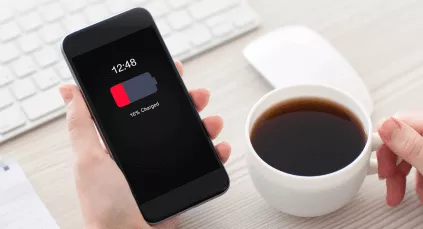
3. 硬體老化或損壞
手機摔落、泡水可能導致內部零件(如主機板、螢幕排線)損壞。此外,電池或電源按鈕等零件自然老化也可能導致故障。
4. 韌體更新失敗
在 Android 系統更新過程中斷電或網路不穩,可能導致系統檔案損毀,造成手機變「磚塊」,無法正常啟動。
在送修前,請先嘗試這 5 個「無資料遺失風險」的自救方法
我們將從最簡單、最安全的方法開始。
方法 1:【首選】三星強制開機(應對黑屏死機)
如前所述,這是解決軟體當機的「萬靈丹」。
- 確保手機未連接充電線。
- 同時按住 「降低音量鍵」 和 「側邊電源鍵」。
- 持續按住約 10-15 秒。
- 感覺到手機震動或看到螢幕亮起三星 Logo 後,即可放開按鈕。
實測經驗分享:我們在一台螢幕全黑的 Galaxy S22 上測試此方法,按住約 12 秒後成功看到開機畫面,所有資料完好無損。這是解決「三星手機無法開機無法充電」假象的第一步。
方法 2:檢查充電設備並至少充電 30 分鐘
排除電力問題。
- 使用原廠或品質可靠的充電線和充電頭。
- 檢查手機的充電孔是否有灰塵或棉絮堵塞,可輕輕吹氣或用不起毛的工具清理。
- 連接充電器,耐心等待至少 30 分鐘,即使螢幕沒有顯示充電符號。
- 30 分鐘後,再嘗試正常開機或執行「方法 1」的強制開機。
方法 3:開機進入「安全模式」,排查 App 衝突
如果手機可以開機但すぐ又關機,或卡在開機動畫,可能是某個第三方 App 造成的。進入安全模式可以幫您驗證。
- 將手機關機(若無法關機,可先執行強制重啟)。
- 開機,當螢幕上出現 Samsung Logo 時,按住 「降低音量鍵」。
- 持續按住直到進入主畫面,左下角會顯示「安全模式」字樣。
- 若能成功進入,代表是某個 App 的問題。請試著解除安裝最近下載的應用程式,然後重啟手機。
方法 4:【三星平板也適用】連接電腦嘗試喚醒
有時透過 USB 連接電腦可以給予手機不同的啟動訊號。
- 將您的三星手機或平板用 USB 線連接到一台已開機的電腦。
- 等待 15-20 分鐘。
- 在連接狀態下,再次嘗試「方法 1」的強制開機。
方法 5:電源鍵壞掉怎麼開機的替代方案
如果懷疑是電源鍵故障,可以嘗試以下方法:
- 充電開機:將手機電量完全耗盡,然後接上充電器,部分三星型號在充電達一定電量後會自動開機。
- ADB 指令:若您之前已開啟「USB 偵錯」模式,可透過電腦使用 ADB 指令
adb reboot來重啟手機。此方法較為專業,適合進階用戶。
進階修復:可能清除部分資料,請謹慎操作
如果上述方法無效,問題可能出在系統層。
方法 6:進入恢復模式 (Recovery Mode),清除快取分區
系統快取混亂也可能導致開機失敗。「清除快取分區」不會刪除您的個人資料,是相對安全的進階選項。
- 將手機關機。
- 根據您的型號,按下組合鍵進入恢復模式(通常是 「提高音量鍵」+「側邊鍵」,部分舊型號含 Bixby 鍵或 Home 鍵)。
- 看到三星 Logo 後放開按鈕,進入藍色/黑色的恢復模式介面。
- 使用音量鍵上下移動,選擇
Wipe cache partition。 - 按下電源鍵確認。
- 完成後,選擇
Reboot system now重啟手機。
延伸閱讀:想深入了解恢復模式?可以參考
Android 開發者文檔的官方說明。[需補充|外鏈至 Android Developer 官方文檔]
方法 7:【一鍵操作】使用 Android 系統修復工具
如果您覺得手動進入「恢復模式」的按鍵組合過於複雜,或擔心操作失誤,可以考慮使用 Tenorshare ReiBoot for Android 這類專業的系統修復工具。它能自動識別您的裝置並下載對應的韌體包進行修復,解決包含無法開機、卡在開機畫面在內的多種系統問題。
Tenorshare Reiboot for Android 的各大功能簡介:
- 強大的安裝裝置修復工具,能夠快速解決三星手機開不了機的問題
- 擦除手機系統緩存分區,修復卡頓情況,而且不會造成數據丟失
- 一鍵進入或退出fastboot和recovery模式
- 提供免費試用版本,試用再進行購買
- 支援各大Android手機與平白,毋須擔心系統不相容的問題
修復 Samsung 無法開機的操作步驟如下:
-
下載並安裝 Tenorshare Reiboot for Android 後啟用軟體。將手機連接至電腦,然後您就會看到以下主介面,點選「Android的系統修復」以繼續。
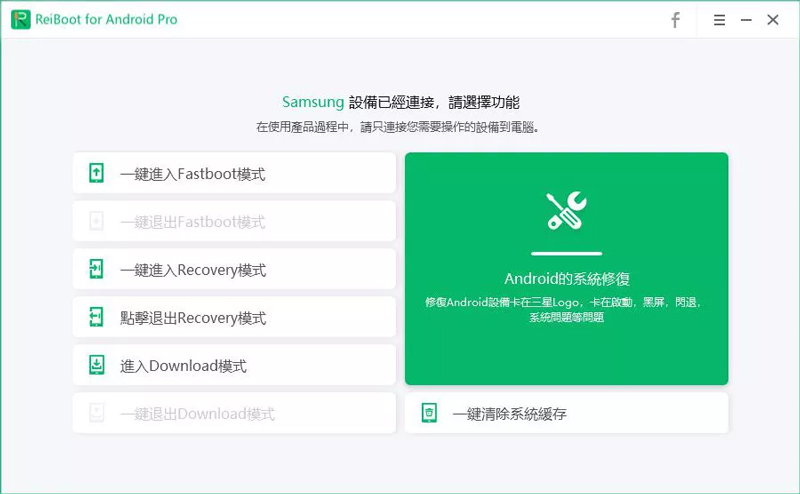
-
如果軟體成功偵測到您的手機,您就可以點擊「立即修復」。
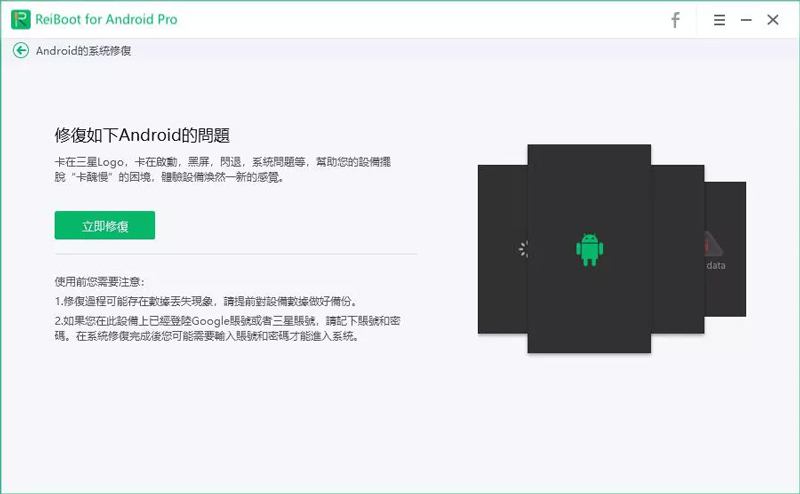
-
在介面的各個欄位中正確點選相關資訊,然後點擊「下一步」。
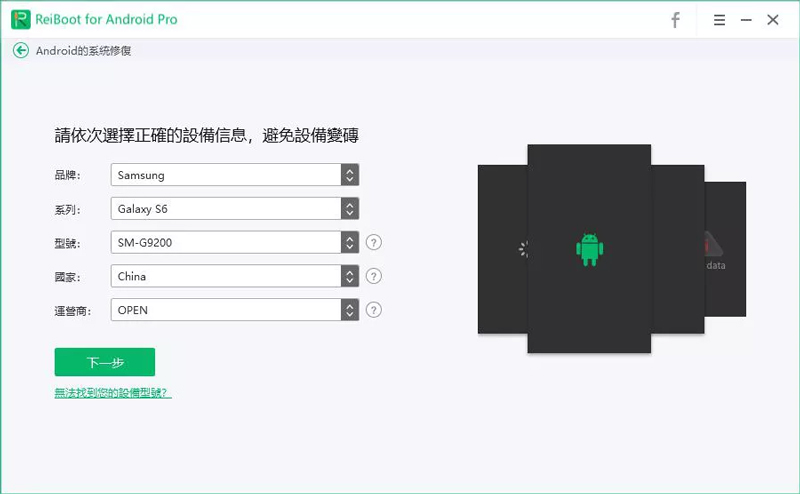
-
輸入完畢後,下載對應固件包的過程就會開始了。過程中請確保手機與電腦的穩定連線。
接著,點擊「立即修復」,然後您就會看到一個提示窗彈出。詳細閱讀相關資料,以提升修復的成功率。若沒問題,您就可以點擊「繼續修復」
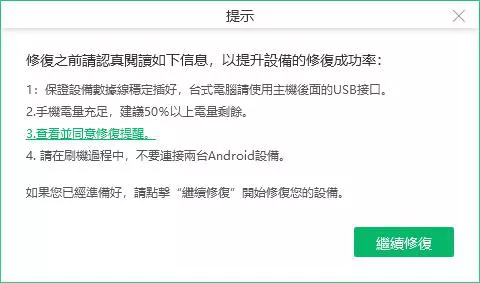
-
根據介面的詳細說明進行操作,以將手機進入download模式。
最後,軟體就會開始執行修復動作。耐心等待一陣子後,您就會看到修復完成的介面,而三星手機開不了機的問題也會被解決了。
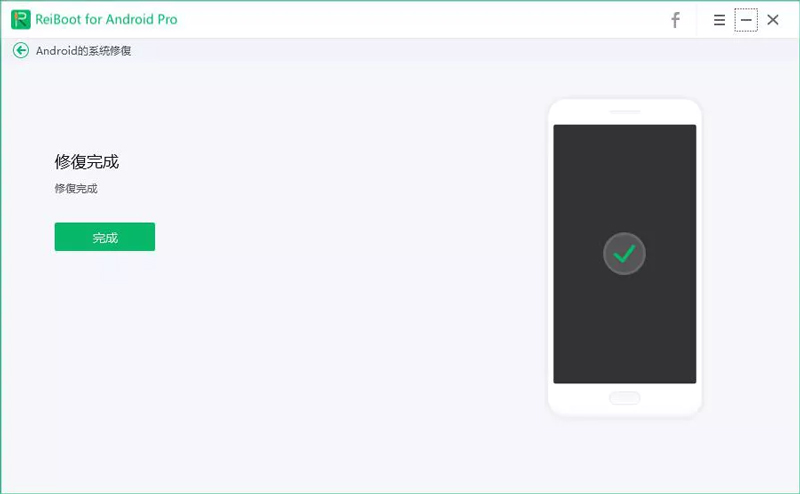
方法 8:【最終手段】恢復原廠設定(清除所有資料)
[警告]:此操作會將您的手機恢復到出廠狀態,所有照片、聯絡人、App 和設定都將被永久刪除。除非您已有備份,否則請三思。
- 依照「方法 6」的步驟進入恢復模式。
- 使用音量鍵選擇
Wipe data/factory reset。 - 按下電源鍵確認,並再次確認執行。
- 完成後,選擇
Reboot system now重啟手機。
內部連結提示:在執行此操作前,強烈建議先了解如何
備份您的三星手機資料。[需補充|內鏈至貴站的三星備份教學文章]
如果以上方法都無效
方法 9:聯繫三星官方或專業維修中心
若所有軟體層面的嘗試都失敗了,那很可能是硬體問題,例如電池壽命耗盡、主機板損壞等。此時,最好的選擇是:
- 聯繫三星官方支援中心:如果您的手機仍在保固期內,這是首選。
- 尋找信譽良好的第三方維修店:可以提供更快的服務或針對過保固期的裝置進行維修。
三星手機無法開機原因常見問答 (FAQ)
Q1: 三星手機強制開機沒反應怎麼辦?
A1: 如果強制開機沒反應,請先確認手機已連接原廠充電器充電至少 30 分鐘。若依然無效,可能是電池完全損壞或主機板問題,建議嘗試連接電腦或尋求專業維修協助。
Q2: 修復三星手機無法開機會清除資料嗎?
A2: 不一定。像「強制重新開機」、「進入安全模式」和「清除快取分區」等方法通常不會清除個人資料。但「恢復原廠設定」或使用多數深度系統修復工具會清除所有資料,操作前請務必了解風險。
Q3: 我的三星平板無法開機,這些方法也適用嗎?
A3: 是的,本文中絕大多數方法,特別是強制重啟、充電檢查、進入安全模式和恢復模式等,其原理和操作步驟同樣適用於 Samsung Galaxy Tab 系列平板電腦。
總結:修復三星不開機問題的行動清單
三星手機無法開機不再是無法修復的問題了~ 您可以依據我們所提供的解決方案,一步步的排除三星死機的狀況,即使是複雜難懂的系統故障,您都可以使用Tenorshare Reiboot for Android 來輕鬆解決。這一款支援修復各式各樣安卓系統問題的軟體,絕對是您不能錯過的工具!








